Sa mundo ng *Overwatch 2 *, ang iyong in-game na pangalan ay higit pa sa isang label-ito ay salamin ng iyong pagkakakilanlan sa loob ng pamayanan ng gaming. Kung ipinapakita nito ang iyong playstyle, pagkatao, o pakiramdam ng katatawanan, ang isang natatanging pangalan ay maaaring tumayo ka. Gayunpaman, kahit na ang mga pinaka -hindi malilimot na pangalan ay maaaring maging lipas na, na nag -uudyok sa pangangailangan ng pagbabago. Sa kabutihang palad, ginagawang diretso ang prosesong ito, nasa PC ka man o isang console. Sumisid tayo sa kung paano mo mai-update ang iyong Battletag o in-game na pangalan sa iba't ibang mga platform.
Maaari mo bang baguhin ang iyong pangalan sa Overwatch 2?
Oo, maaari mong baguhin ang iyong pangalan sa *Overwatch 2 *, at ang proseso ay nag -iiba nang bahagya depende sa iyong platform. Gagabayan ka namin sa mga hakbang para sa PC, Xbox, at PlayStation, na nagtatampok ng anumang mga potensyal na paghihigpit at bayad na maaaring makatagpo mo.
Paano baguhin ang iyong pangalan sa Overwatch 2
 Larawan: Stormforcegaming.co.uk
Larawan: Stormforcegaming.co.uk
Ang iyong in-game na pangalan, na nakikita ng iba pang mga manlalaro, ay nakatali sa iyong Battle.net account at kilala bilang iyong battletag.
Mga pangunahing punto:
- Ang bawat manlalaro ay maaaring baguhin ang kanilang battletag nang libre nang isang beses.
- Ang bawat kasunod na pagbabago ng pangalan ay nangangailangan ng bayad. Sa US, nagkakahalaga ito ng $ 10, ngunit suriin ang Battle.net shop para sa eksaktong gastos sa iyong rehiyon.
- Kung naglalaro ka sa Xbox o PlayStation na may pag-play ng cross-platform, sundin ang pamamaraan ng PC.
- Kung hindi pinagana ang crossplay, dapat mong baguhin ang iyong pangalan sa pamamagitan ng mga setting ng Xbox o PlayStation.
Pagbabago ng iyong Nick sa PC
Kung naglalaro ka sa PC o isang console na may pag-play ng cross-platform, narito kung paano baguhin ang iyong username:
Bisitahin ang opisyal na website ng Battle.net at mag -log in.
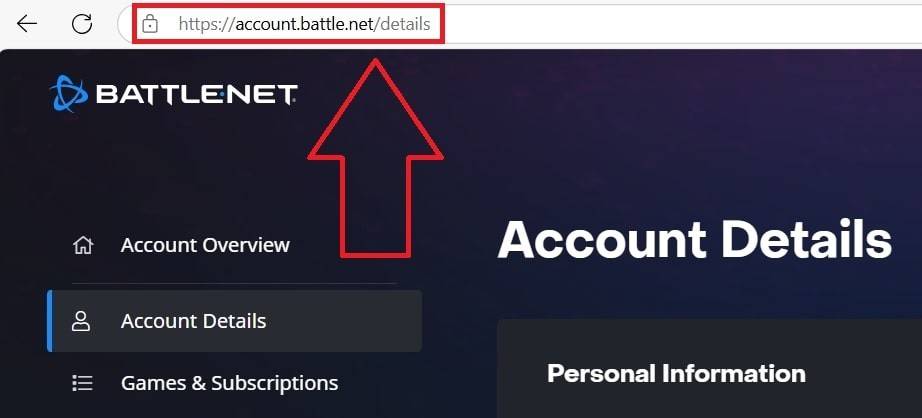 Larawan: ensigame.com
Larawan: ensigame.com
Mag-click sa iyong kasalukuyang username sa tuktok na kanang sulok.
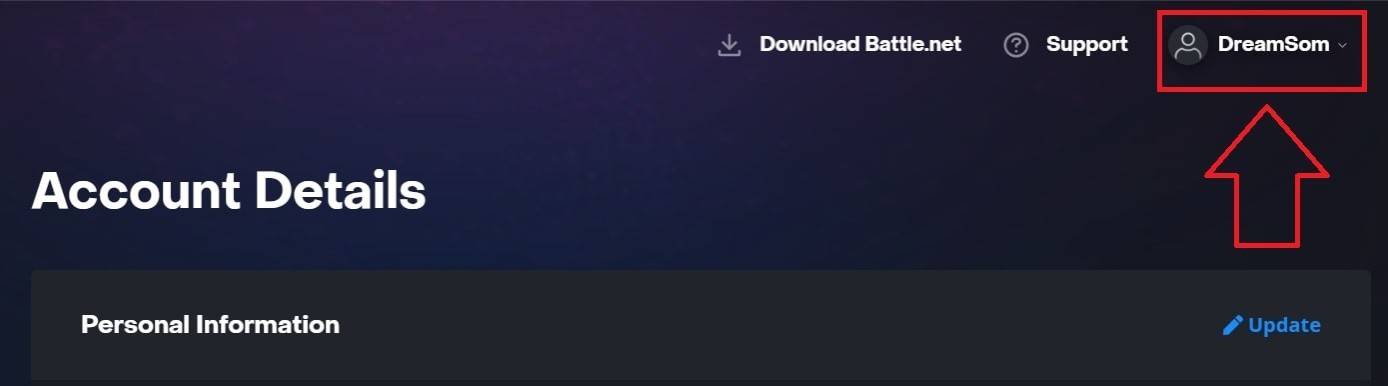 Larawan: ensigame.com
Larawan: ensigame.com
Piliin ang "Mga Setting ng Account" at mag -scroll sa iyong seksyon ng Battletag.
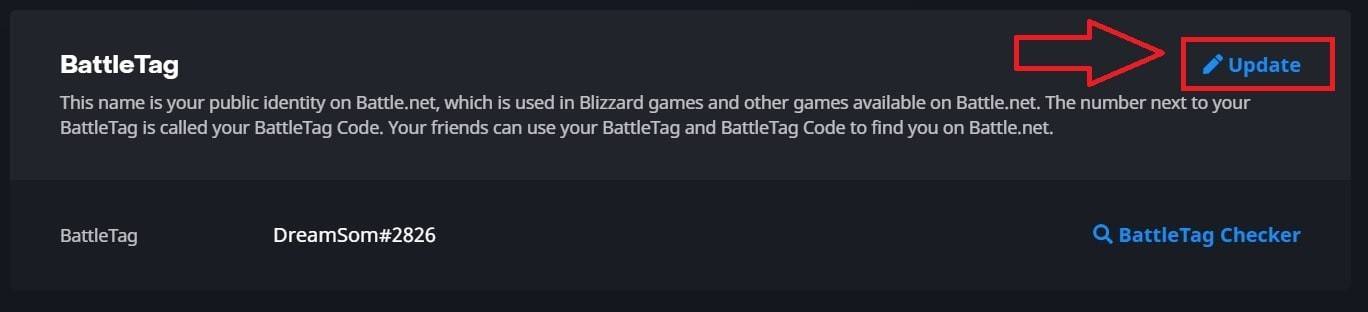 Larawan: ensigame.com
Larawan: ensigame.com
I -click ang icon ng Blue Pencil na may label na "Update."
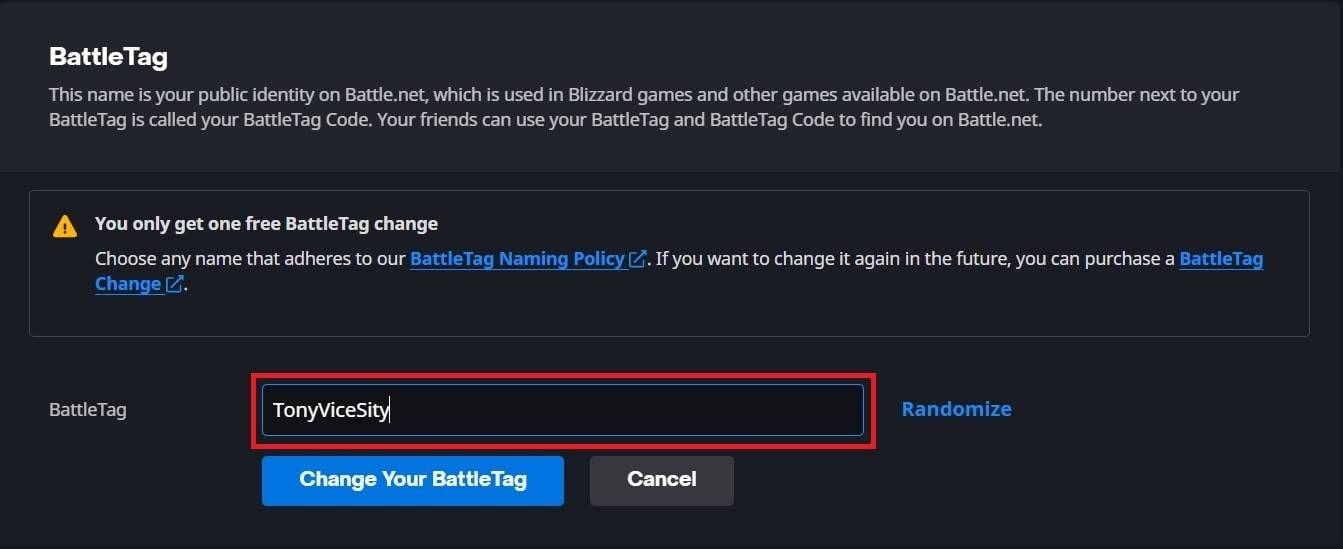 Larawan: ensigame.com
Larawan: ensigame.com
Ipasok ang iyong bagong nais na pangalan, na sumunod sa patakaran sa Pangalan ng Battletag.
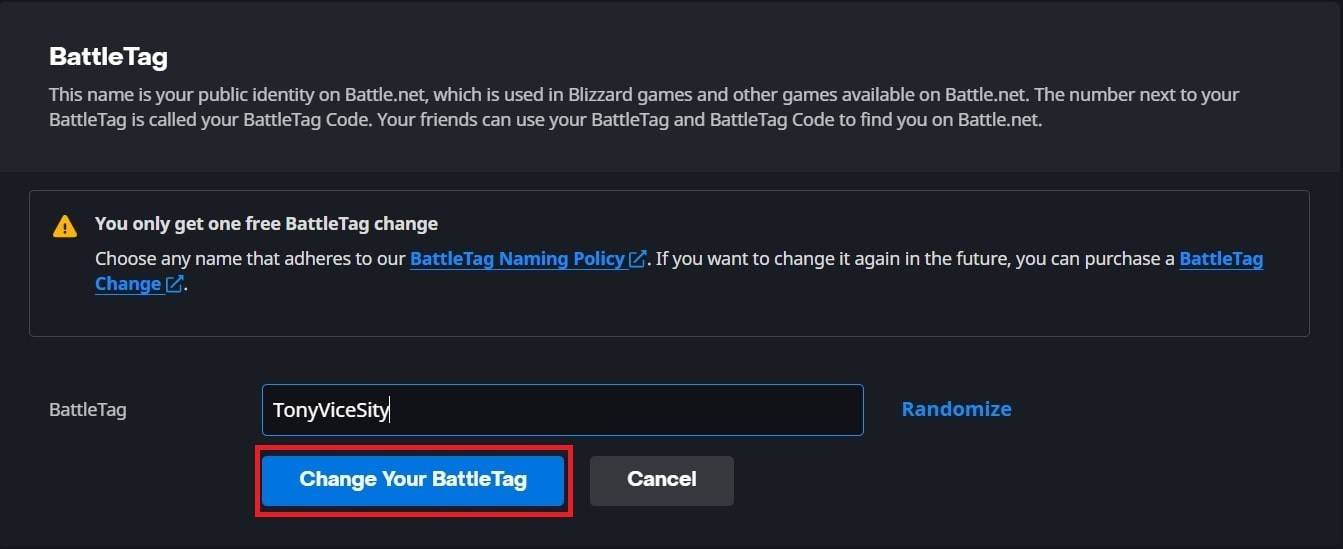 Larawan: ensigame.com
Larawan: ensigame.com
I -click ang asul na "Baguhin ang iyong Battletag" na pindutan upang tapusin.
Ang iyong bagong Battletag ay ipapakita ngayon sa lahat ng mga laro ng Blizzard, kabilang ang *Overwatch 2 *. Tandaan na maaaring tumagal ng hanggang 24 na oras para sa pagbabago upang ganap na mai -update.
Pagbabago ng iyong pangalan sa Xbox
 Larawan: Dexerto.com
Larawan: Dexerto.com
Kung ikaw ay nasa Xbox na may cross-platform play na hindi pinagana, ang iyong in-game na pangalan ay tumutugma sa iyong Xbox Gamertag. Narito kung paano ito baguhin:
Pindutin ang pindutan ng Xbox upang buksan ang pangunahing menu.
 Larawan: xbox.com
Larawan: xbox.com
Mag -navigate sa "Profile at System," pagkatapos ay piliin ang iyong profile ng Xbox.
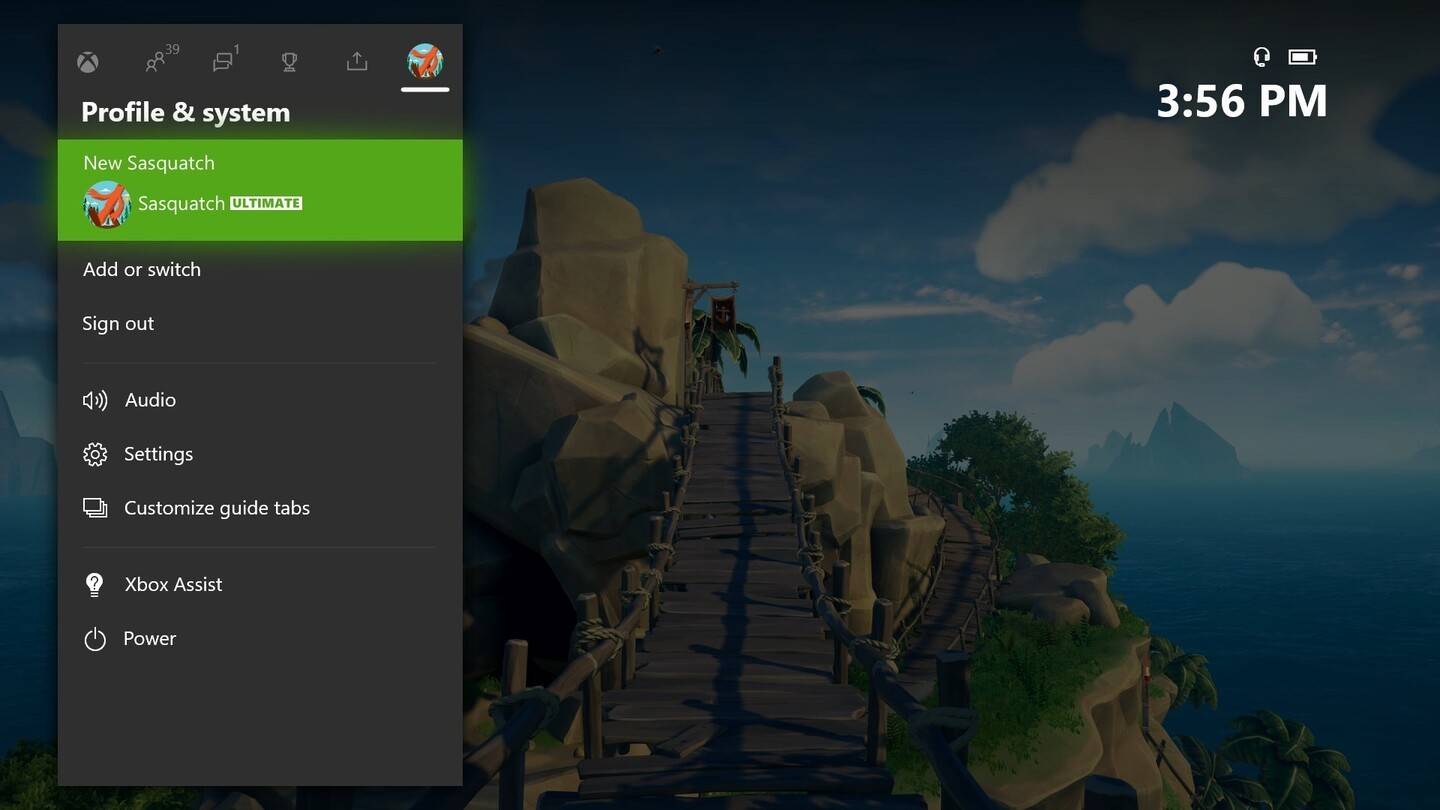 Larawan: News.xbox.com
Larawan: News.xbox.com
Piliin ang "Aking Profile," Pagkatapos "Mag -customize ng Profile."
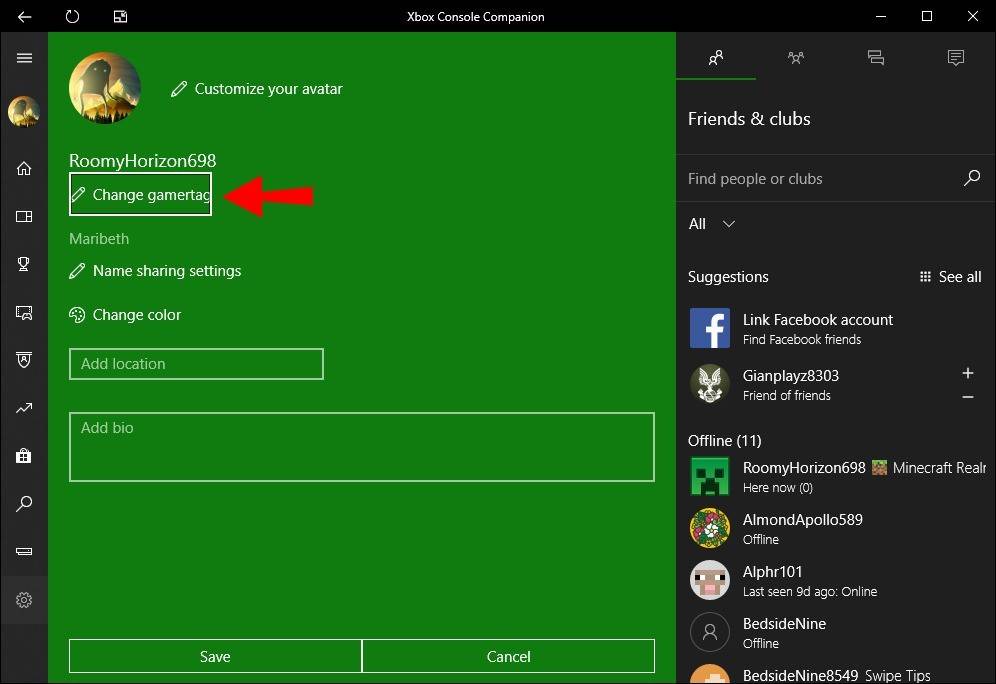 Larawan: alphr.com
Larawan: alphr.com
Mag -click sa iyong kasalukuyang Gamertag at ipasok ang iyong bagong nais na pangalan.
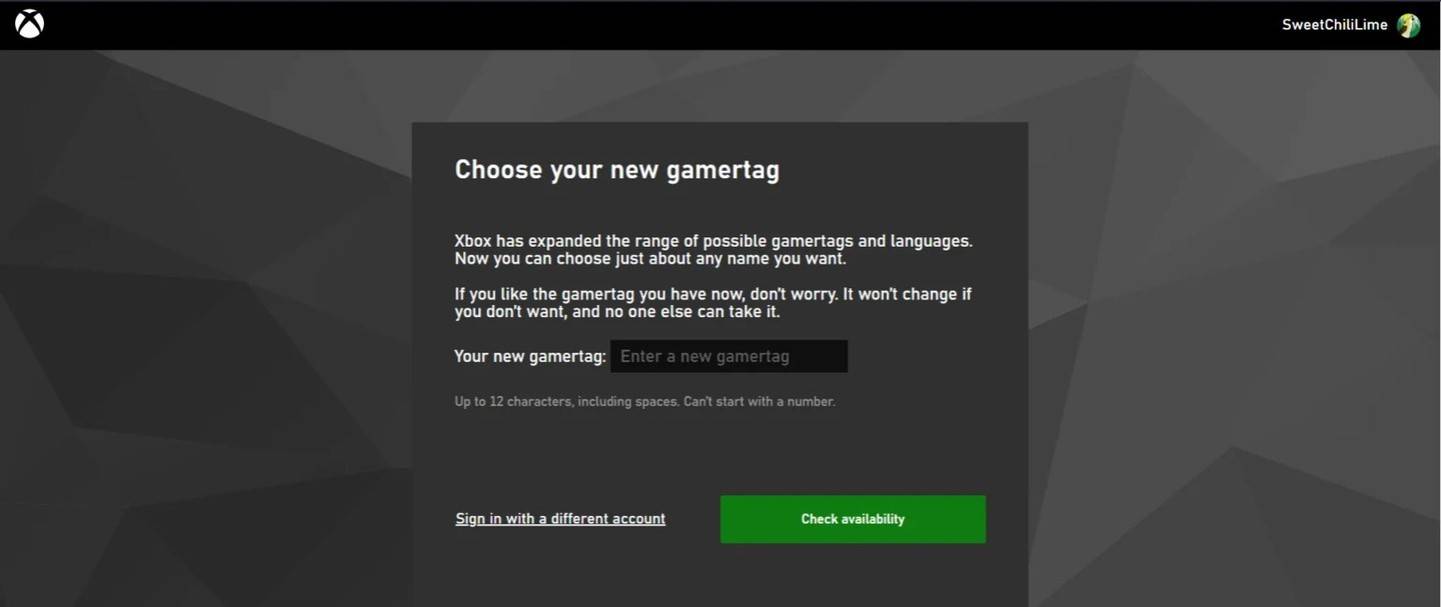 Larawan: androidauthority.com
Larawan: androidauthority.com
Sundin ang mga tagubilin sa screen upang kumpirmahin ang pagbabago ng pangalan.
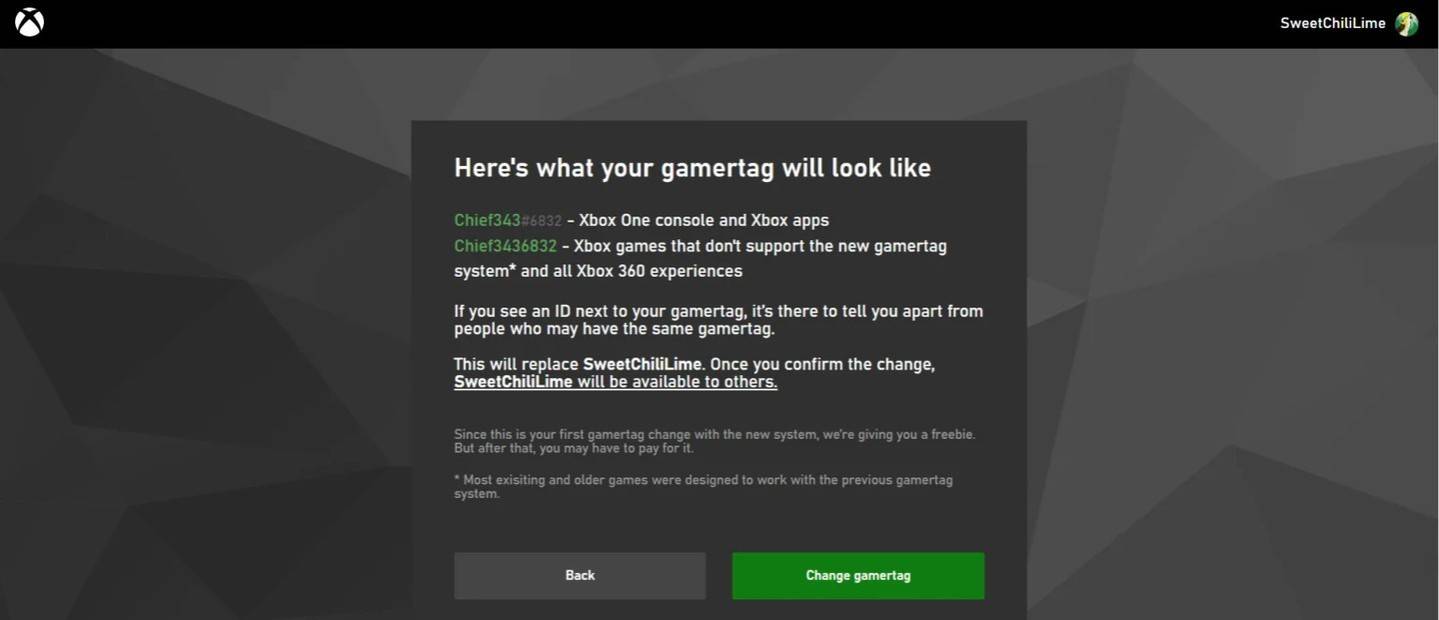 Larawan: androidauthority.com
Larawan: androidauthority.com
Tandaan, kung ang pag-play ng cross-platform ay hindi pinagana, ang iyong na-update na pangalan ay makikita lamang sa iba pang mga manlalaro ng Xbox na hindi rin gumagamit ng crossplay.
Ang pagbabago ng iyong username sa PlayStation
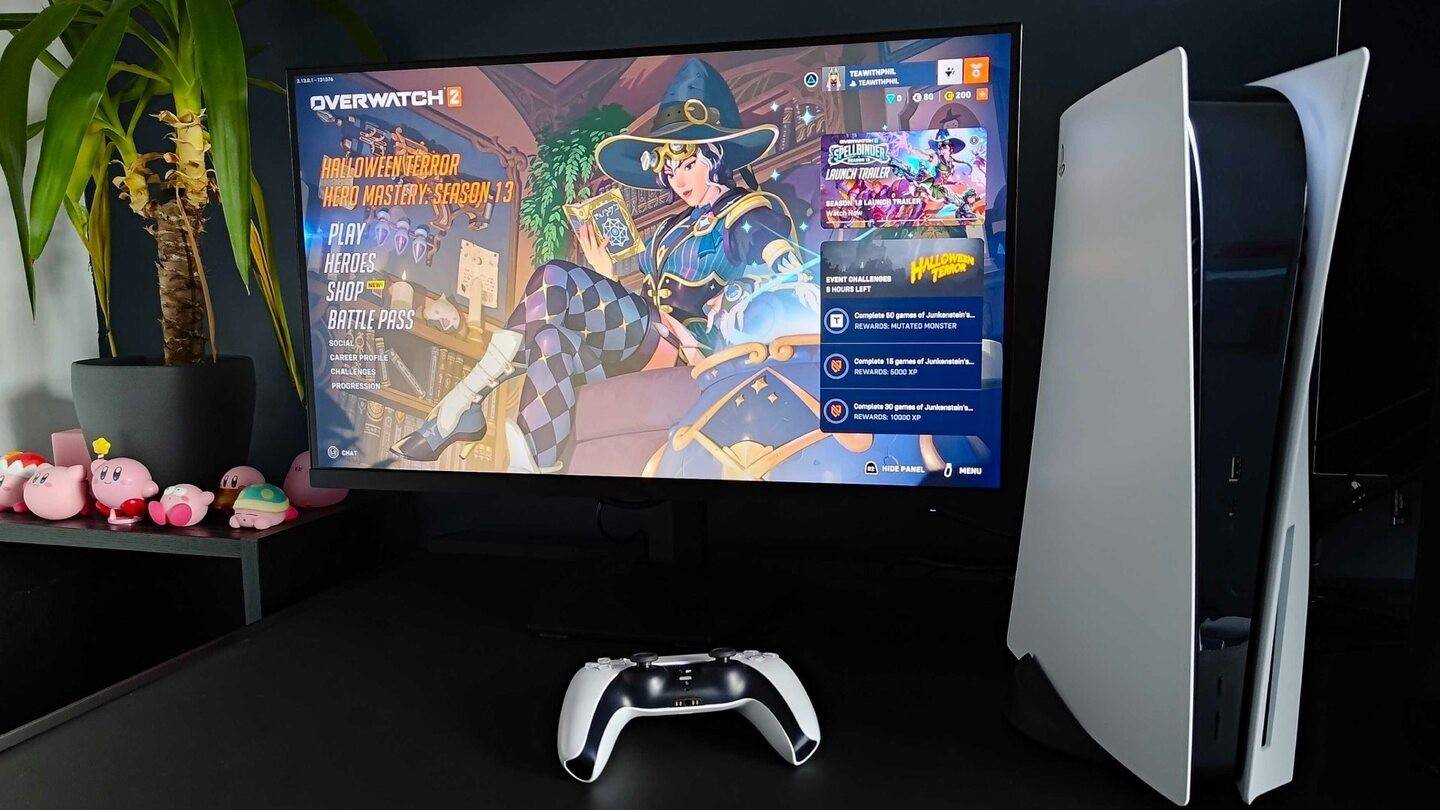 Larawan: Inkl.com
Larawan: Inkl.com
Sa PlayStation, kung ang pag-play ng cross-platform ay hindi pinagana, ginagamit mo ang iyong PSN ID. Narito kung paano ito baguhin:
Pumunta sa "Mga Setting" sa iyong console.
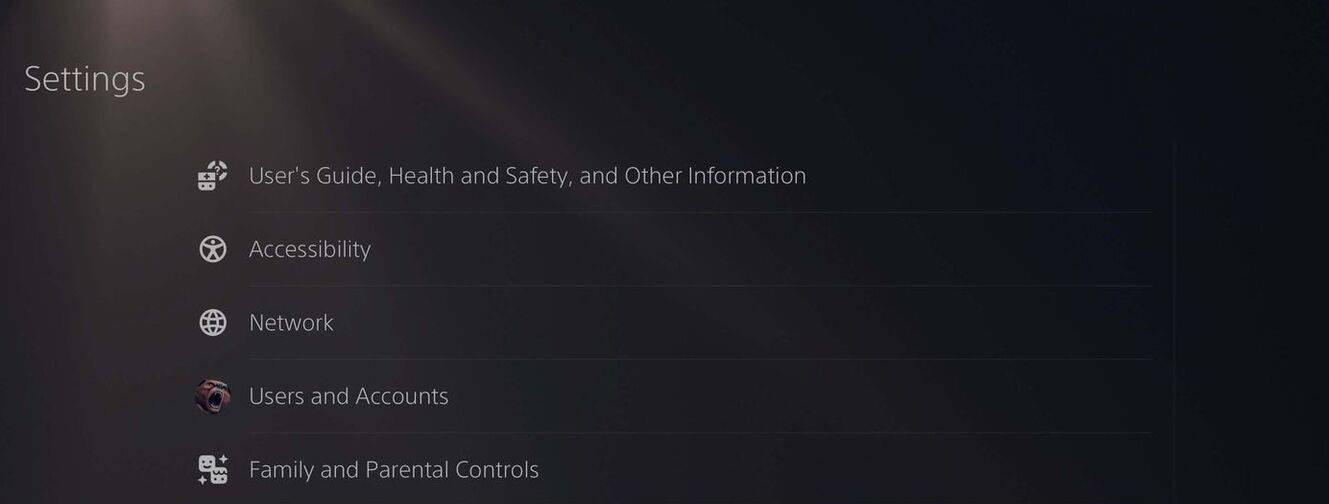 Larawan: androidauthority.com
Larawan: androidauthority.com
Piliin ang "Mga Gumagamit at Account."
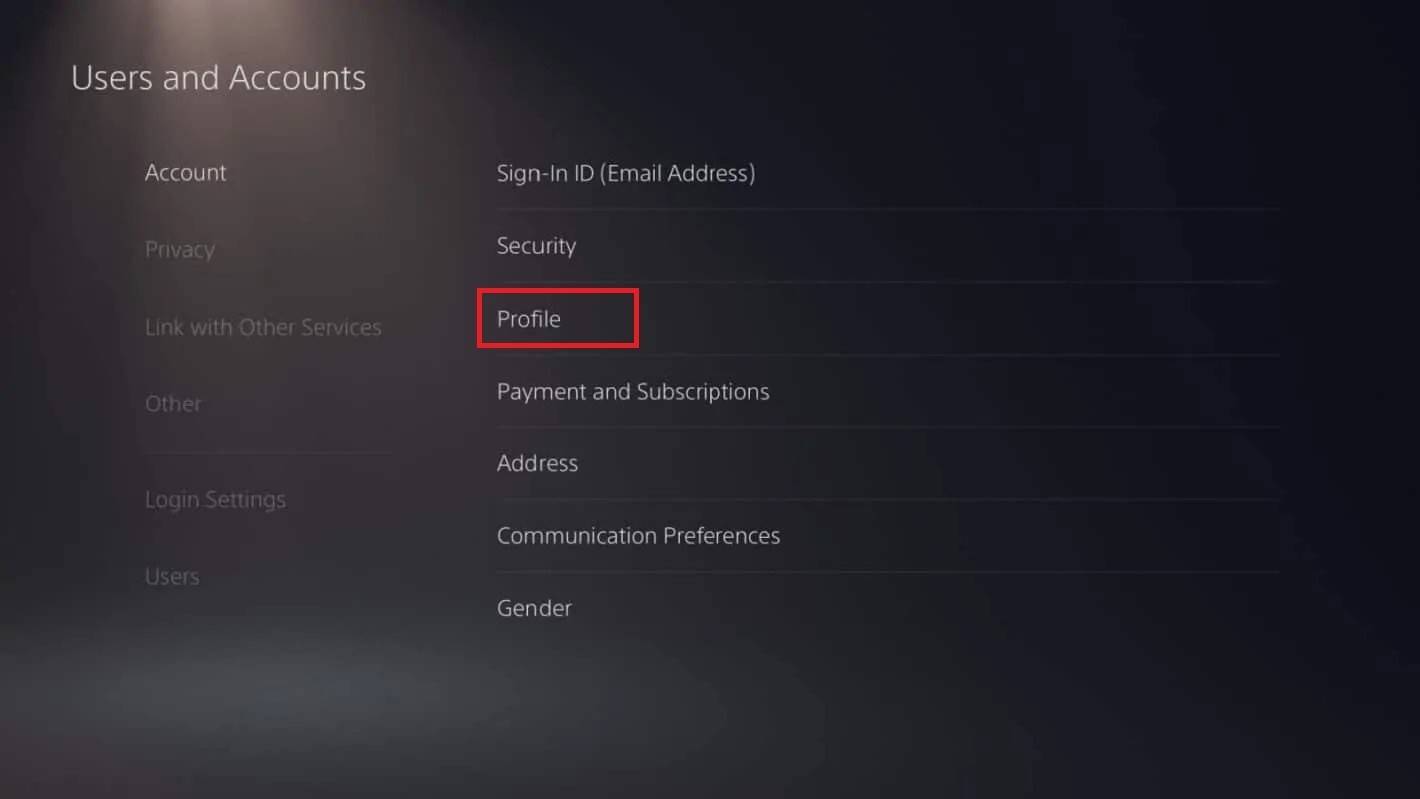 Larawan: androidauthority.com
Larawan: androidauthority.com
Mag -navigate sa "Mga Account," Pagkatapos "Profile."
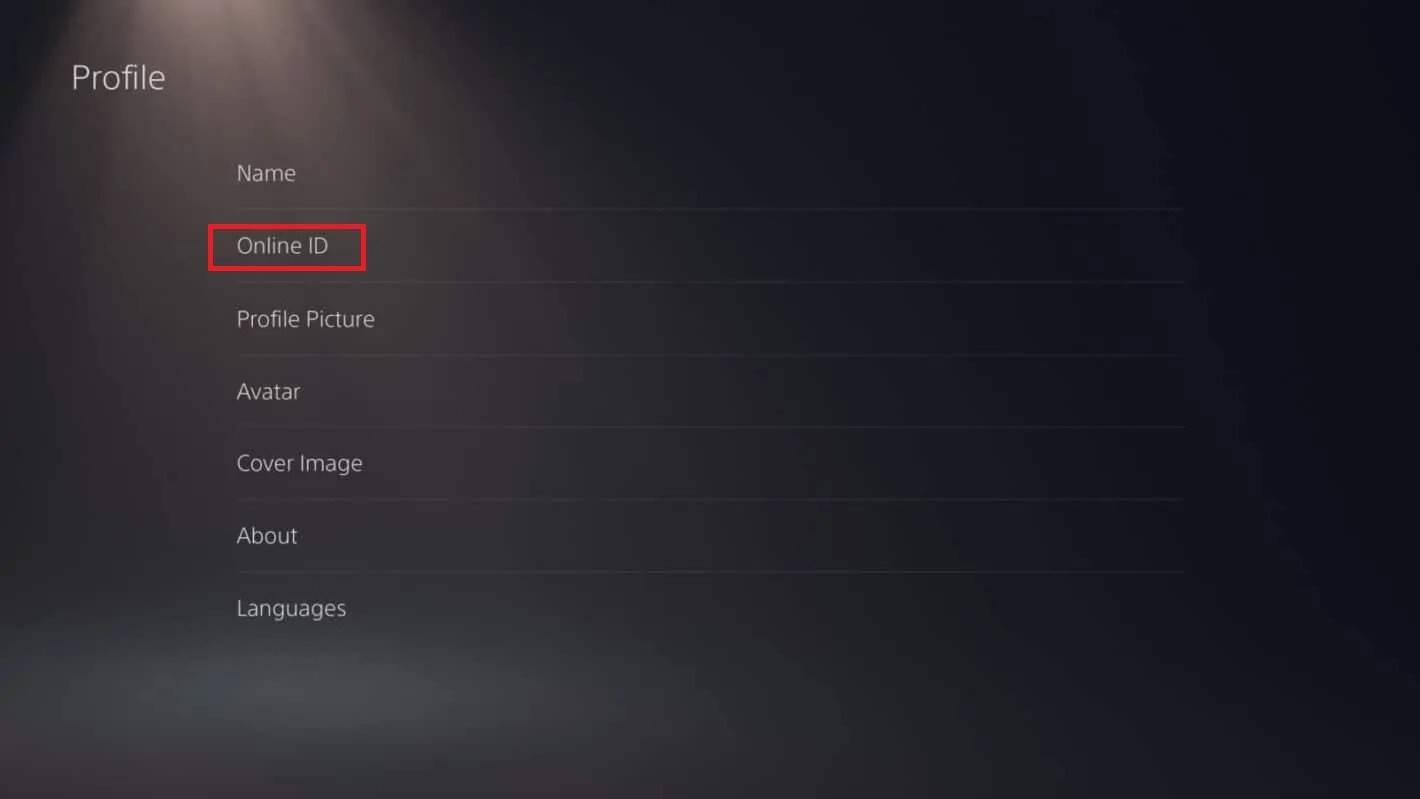 Larawan: androidauthority.com
Larawan: androidauthority.com
Hanapin ang patlang na "Online ID" at i -click ang "Baguhin ang Online ID."
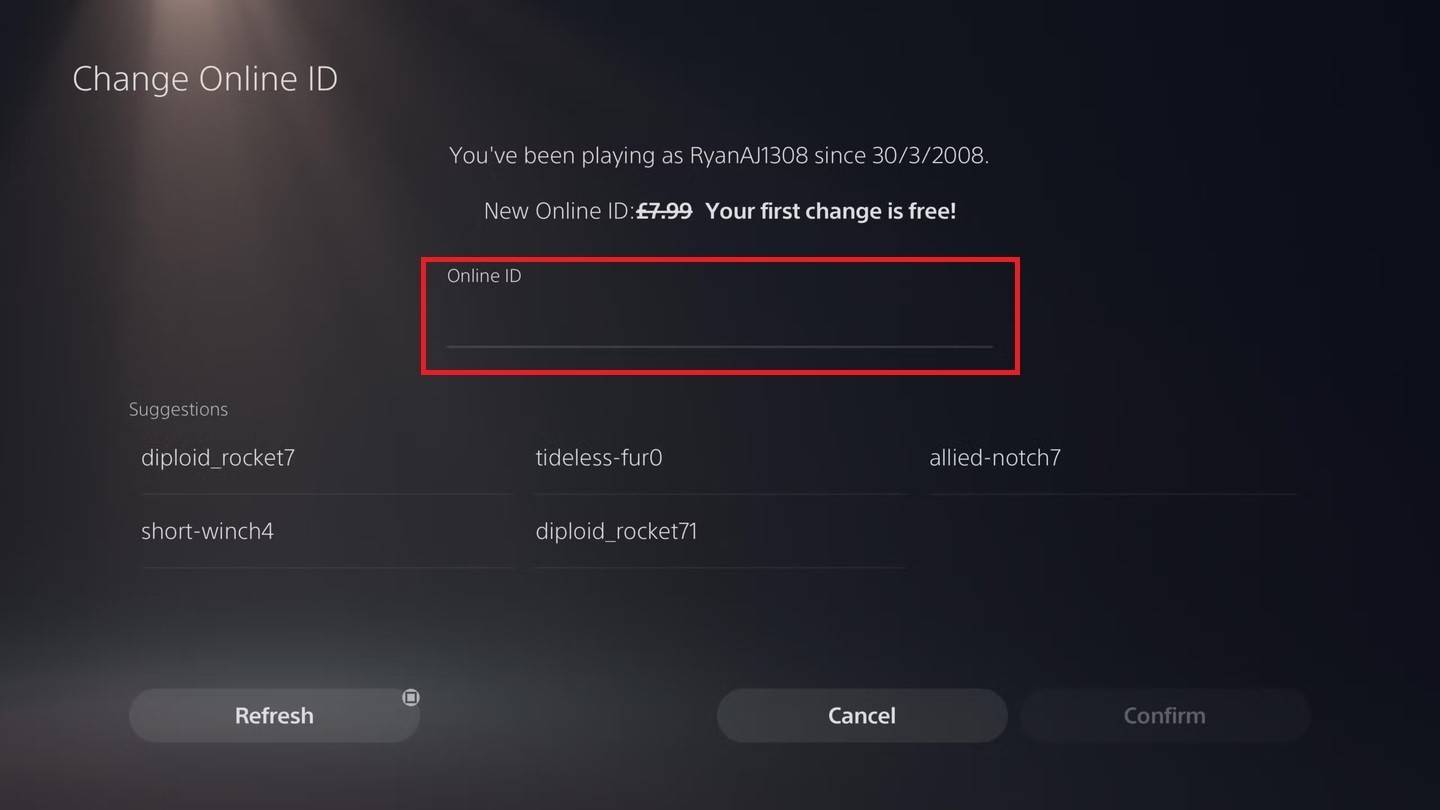 Larawan: androidauthority.com
Larawan: androidauthority.com
Ipasok ang iyong bagong pangalan at kumpirmahin ang mga pagbabago.
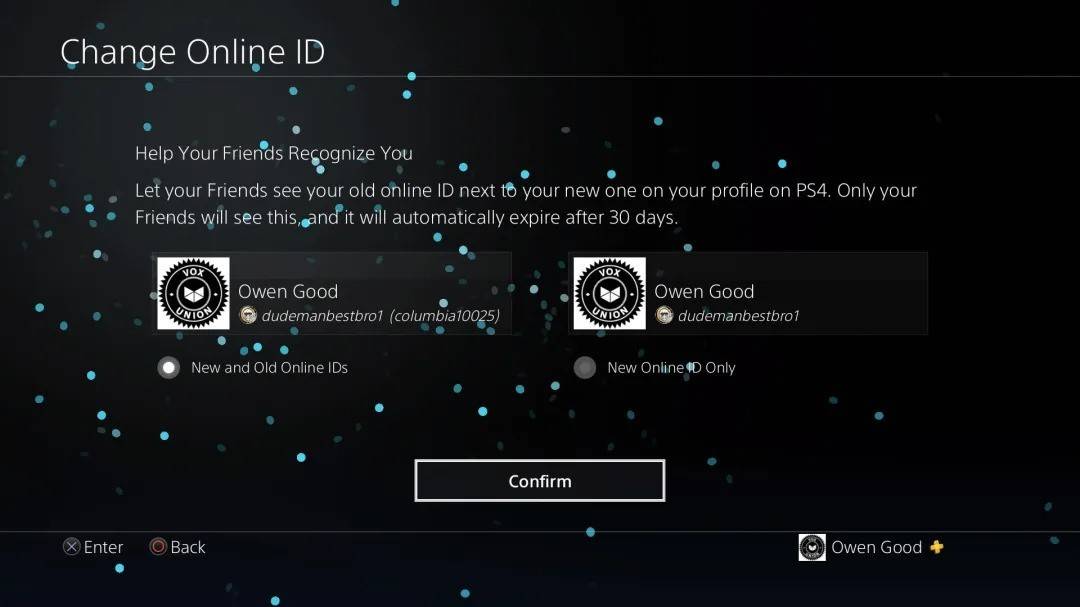 Larawan: androidauthority.com
Larawan: androidauthority.com
Tulad ng Xbox, ang iyong bagong PSN ID ay makikita lamang sa iba pang mga manlalaro ng PlayStation na may hindi pinagana ang crossplay.
Pangwakas na mga rekomendasyon
Bago baguhin ang iyong pangalan sa *overwatch 2 *, alamin kung aling pamamaraan ang nalalapat sa iyo:
- Kung naglalaro ka sa PC o isang console na may pag-play ng cross-platform, sundin ang mga tagubilin sa PC.
- Kung naglalaro ka sa Xbox nang walang crossplay, baguhin ang iyong pangalan sa pamamagitan ng mga setting ng Gamertag.
- Kung naglalaro ka sa PlayStation nang walang crossplay, gamitin ang iyong mga setting ng PSN ID.
Tandaan:
- Maaari mong baguhin ang iyong battletag nang libre lamang.
- Ang mga kasunod na pagbabago ay nangangailangan ng pagbabayad.
- Tiyakin na ang iyong Battle.net Wallet ay may sapat na pondo para sa bayad kung naaangkop.
Sa pamamagitan ng pag -unawa sa mga detalyeng ito, madali mong mai -update ang iyong * overwatch 2 * username, tinitiyak na sumasalamin ito sa iyong natatanging pagkakakilanlan at tumutugma sa iyong umuusbong na playstyle.

 Larawan: Stormforcegaming.co.uk
Larawan: Stormforcegaming.co.uk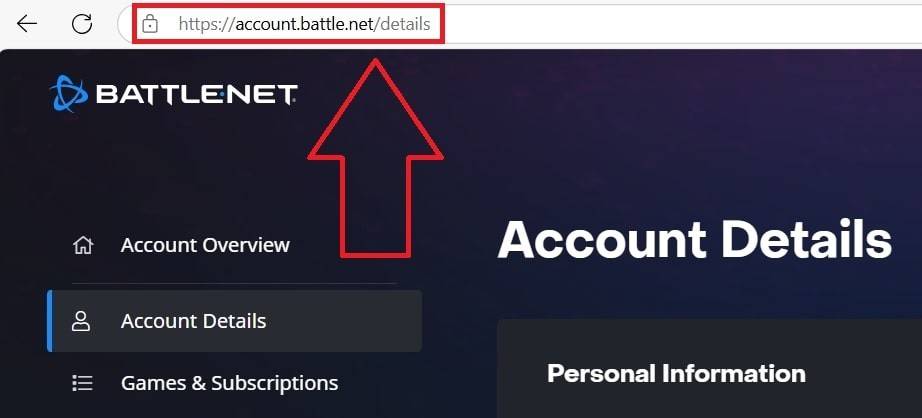 Larawan: ensigame.com
Larawan: ensigame.com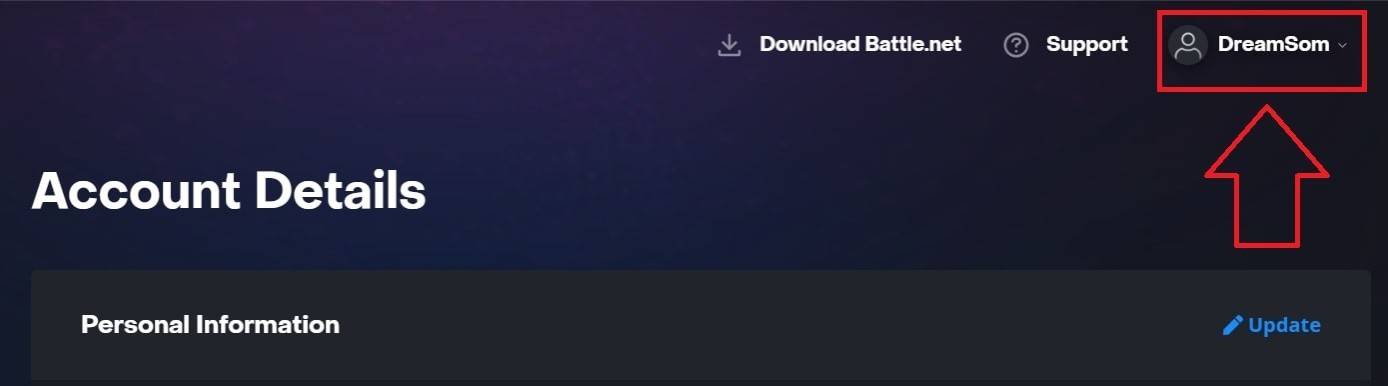 Larawan: ensigame.com
Larawan: ensigame.com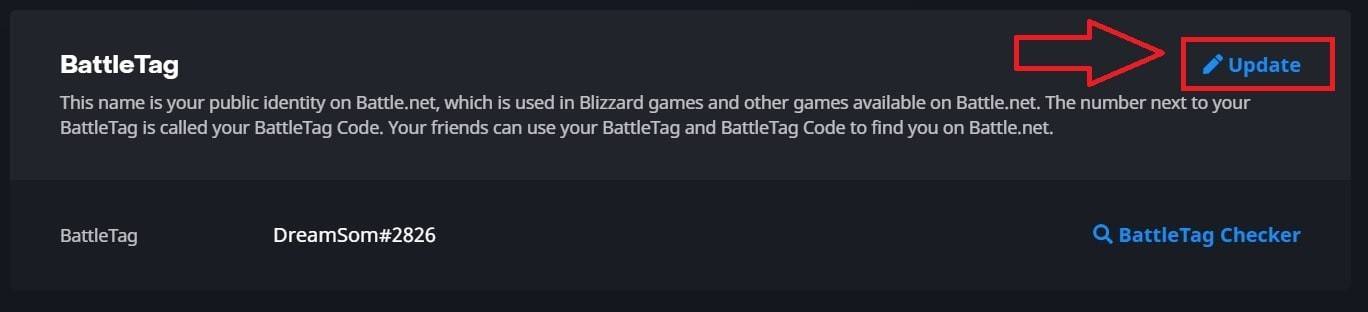 Larawan: ensigame.com
Larawan: ensigame.com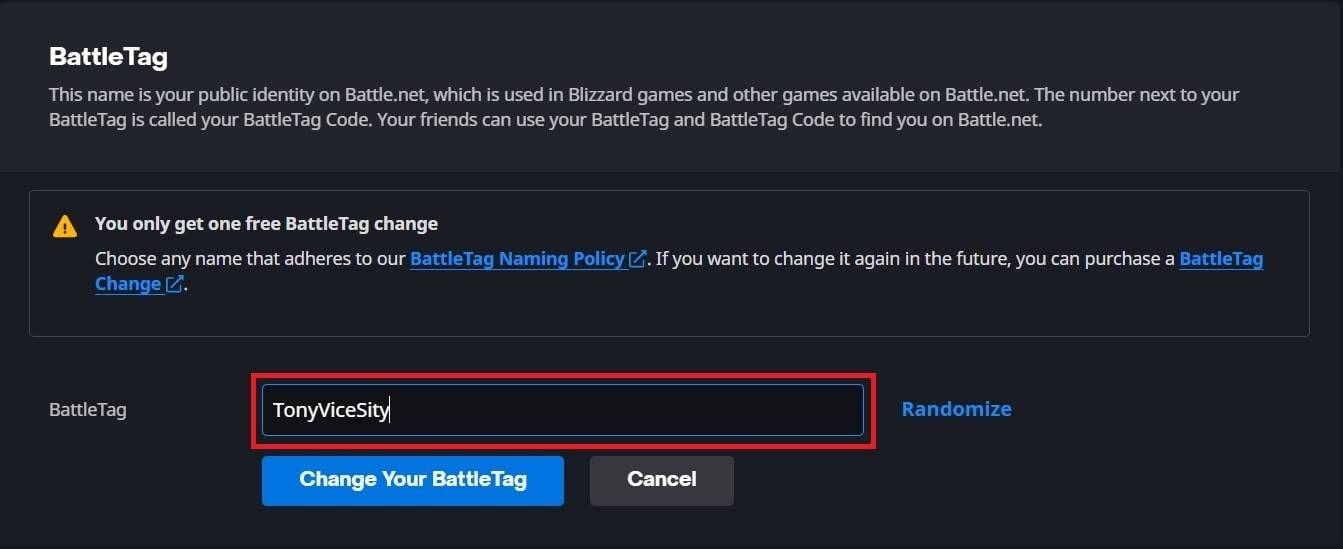 Larawan: ensigame.com
Larawan: ensigame.com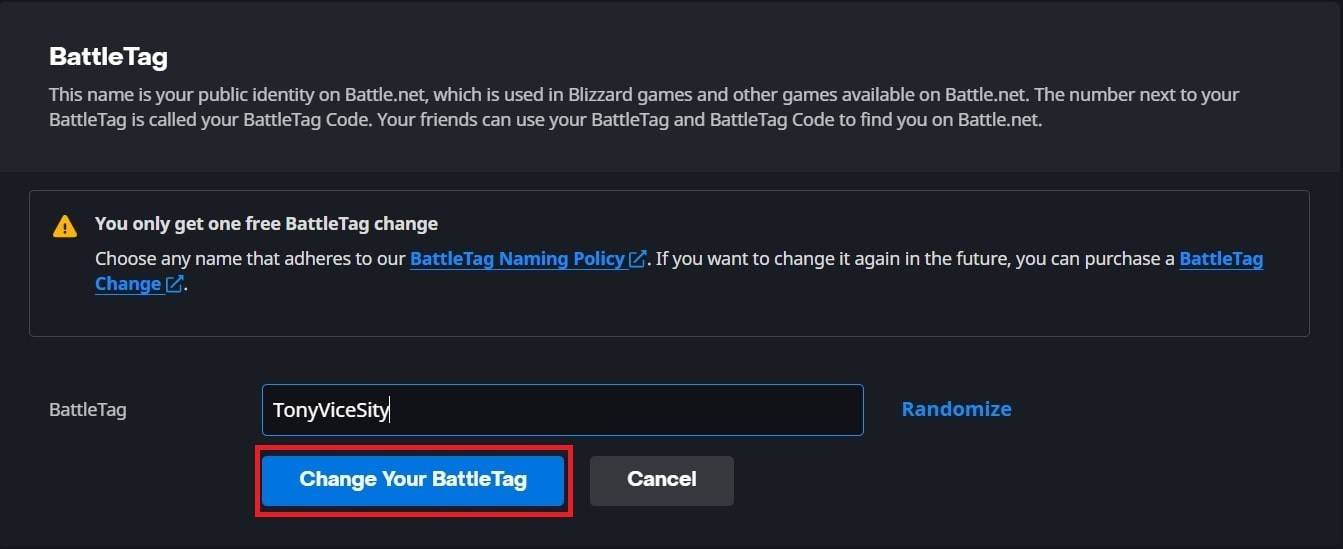 Larawan: ensigame.com
Larawan: ensigame.com Larawan: Dexerto.com
Larawan: Dexerto.com Larawan: xbox.com
Larawan: xbox.com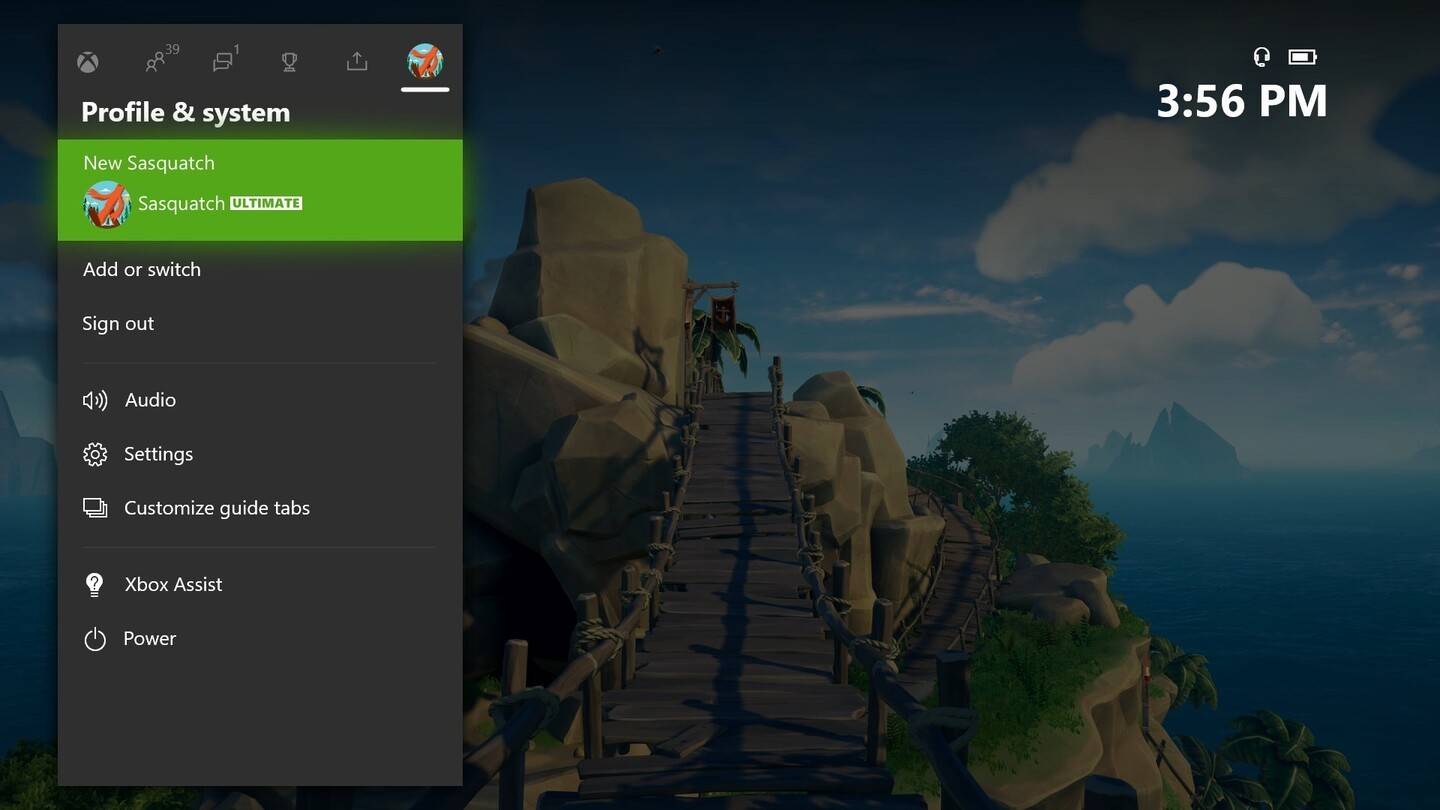 Larawan: News.xbox.com
Larawan: News.xbox.com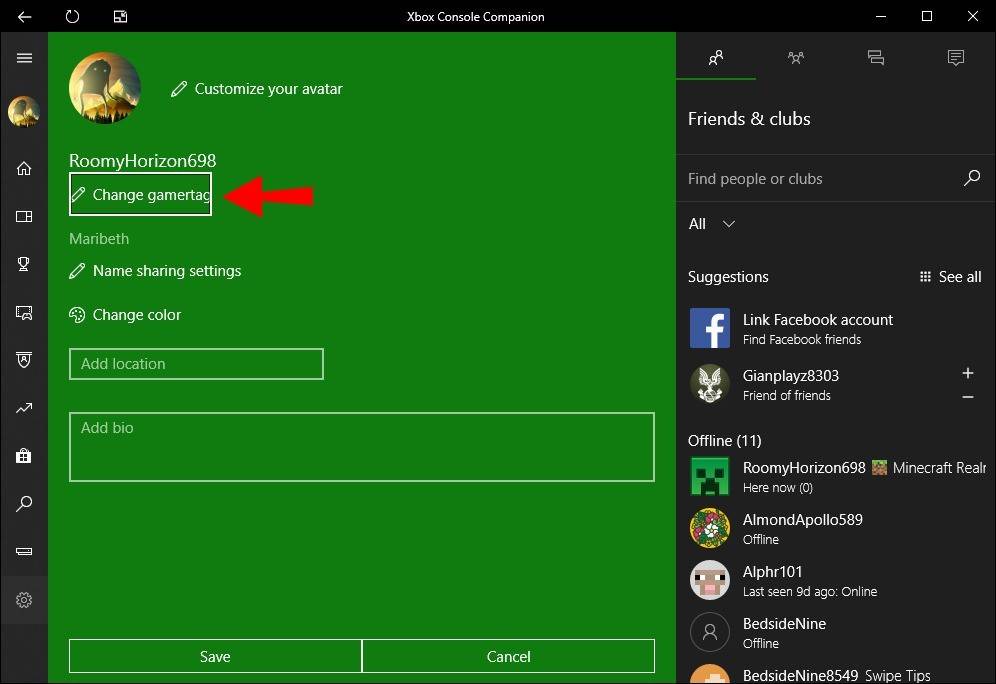 Larawan: alphr.com
Larawan: alphr.com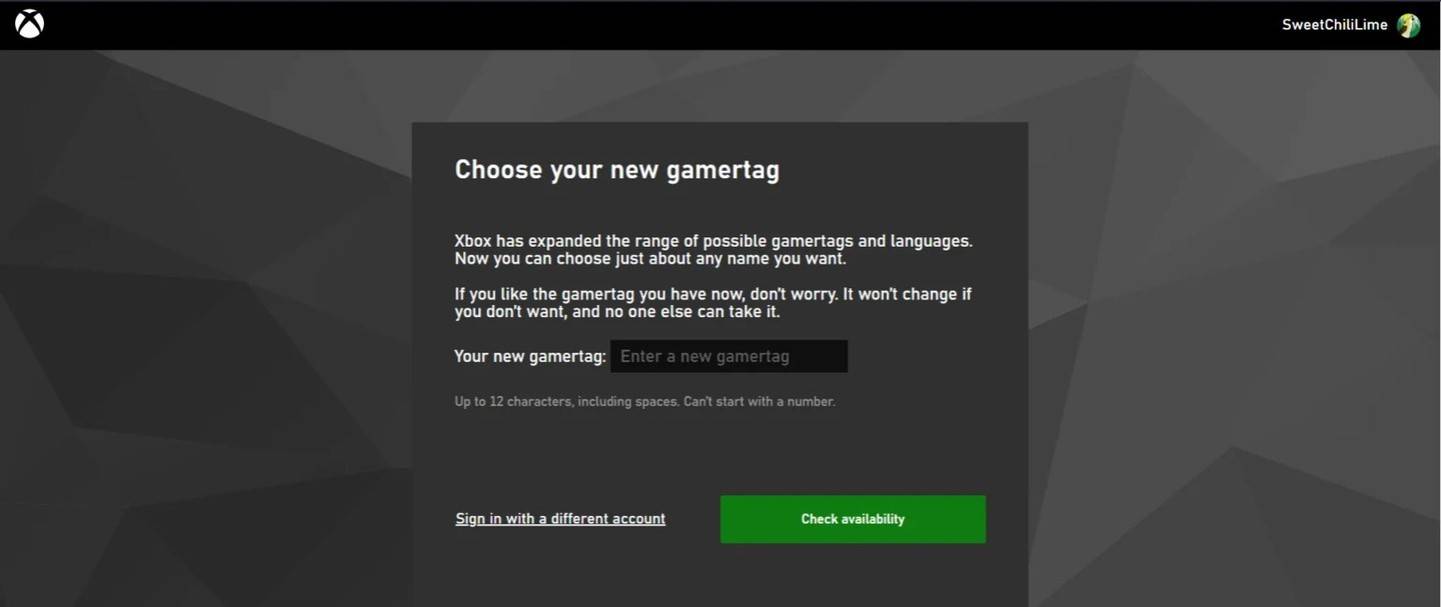 Larawan: androidauthority.com
Larawan: androidauthority.com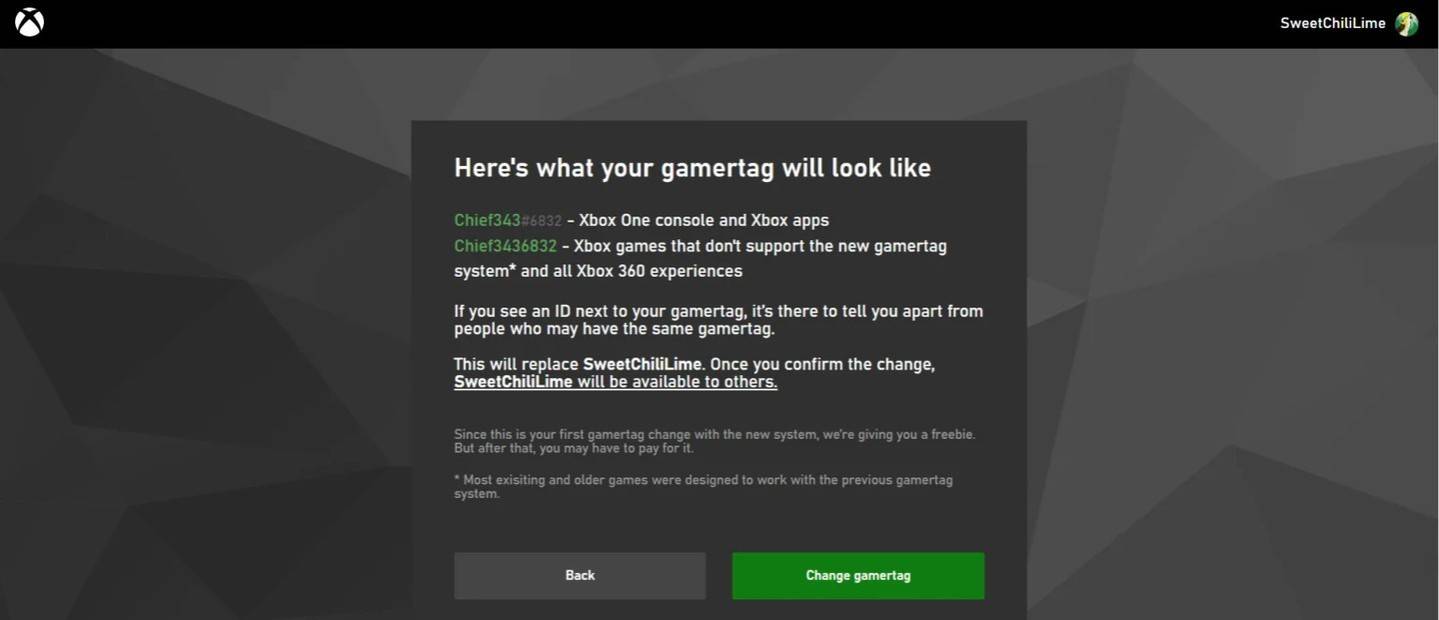 Larawan: androidauthority.com
Larawan: androidauthority.com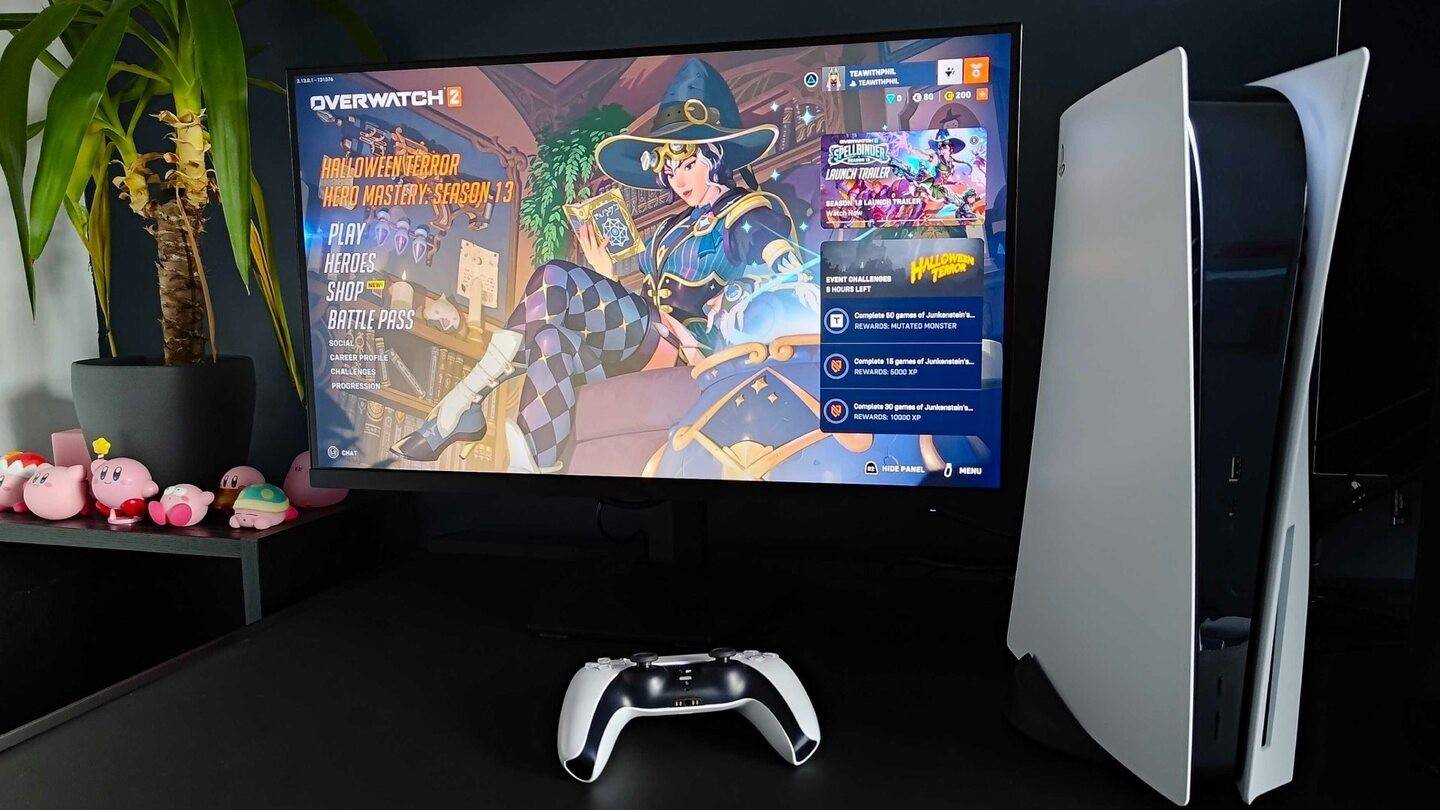 Larawan: Inkl.com
Larawan: Inkl.com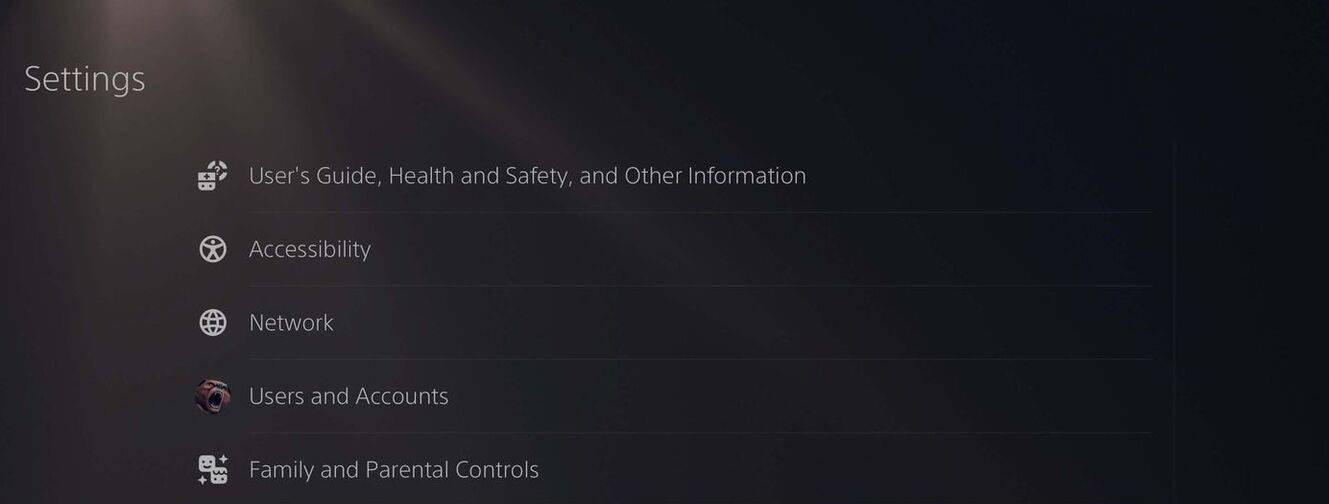 Larawan: androidauthority.com
Larawan: androidauthority.com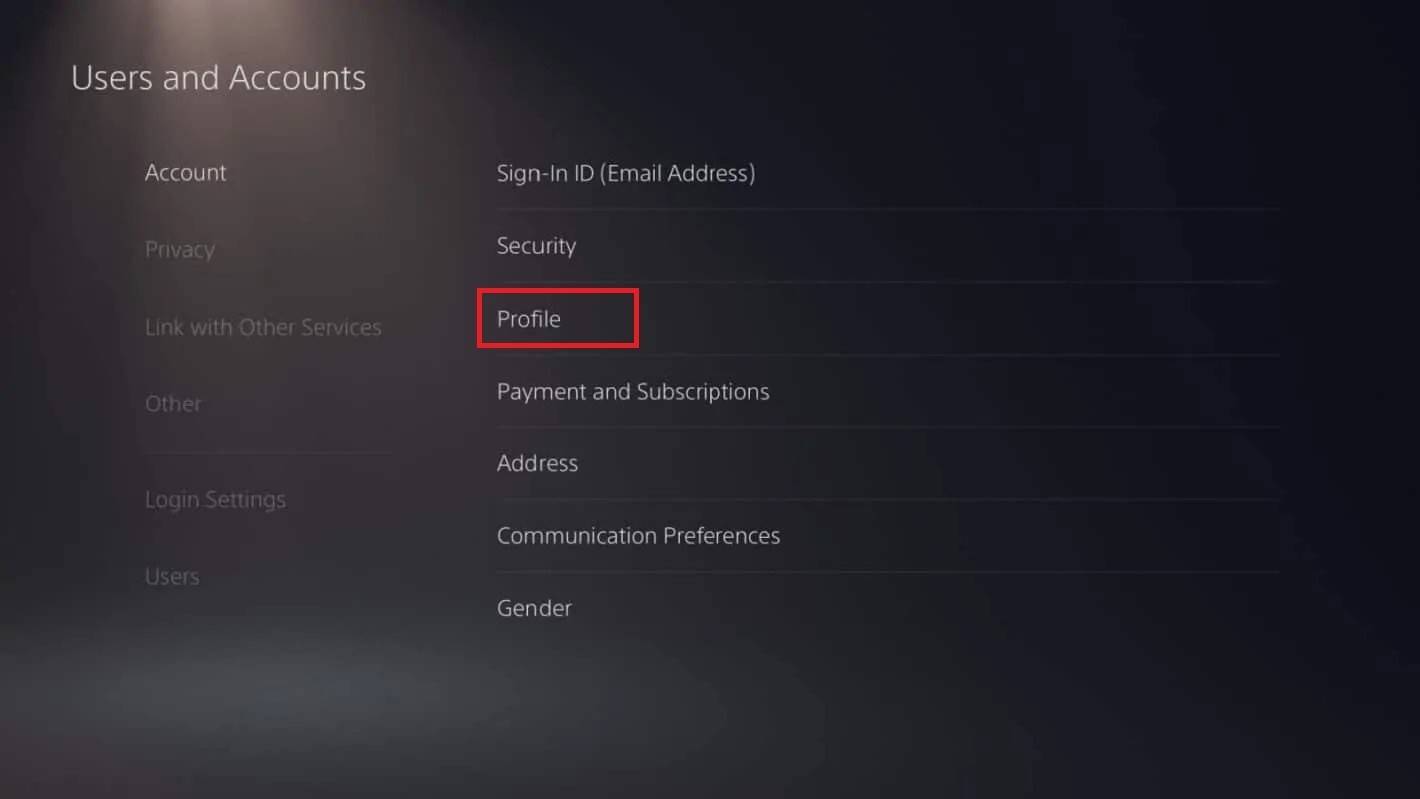 Larawan: androidauthority.com
Larawan: androidauthority.com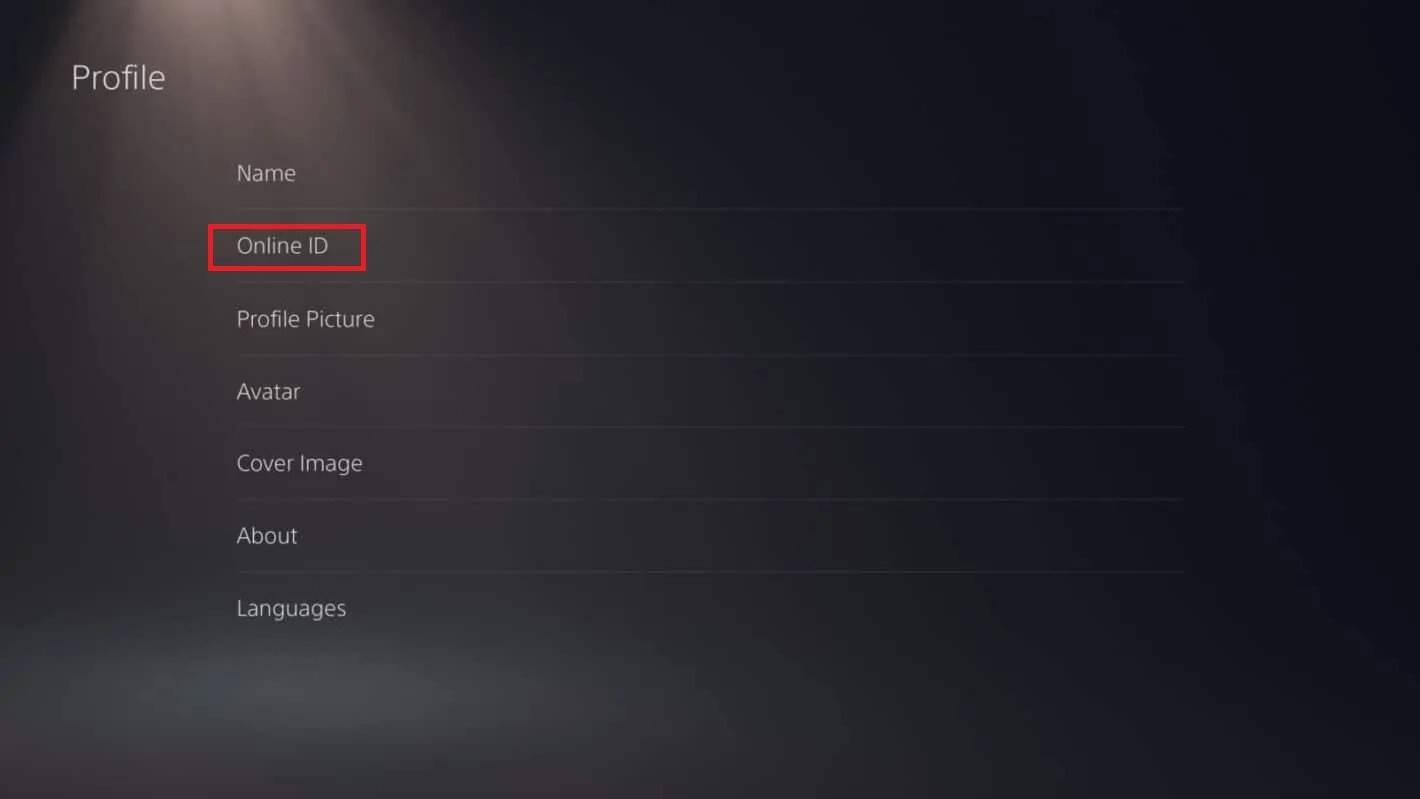 Larawan: androidauthority.com
Larawan: androidauthority.com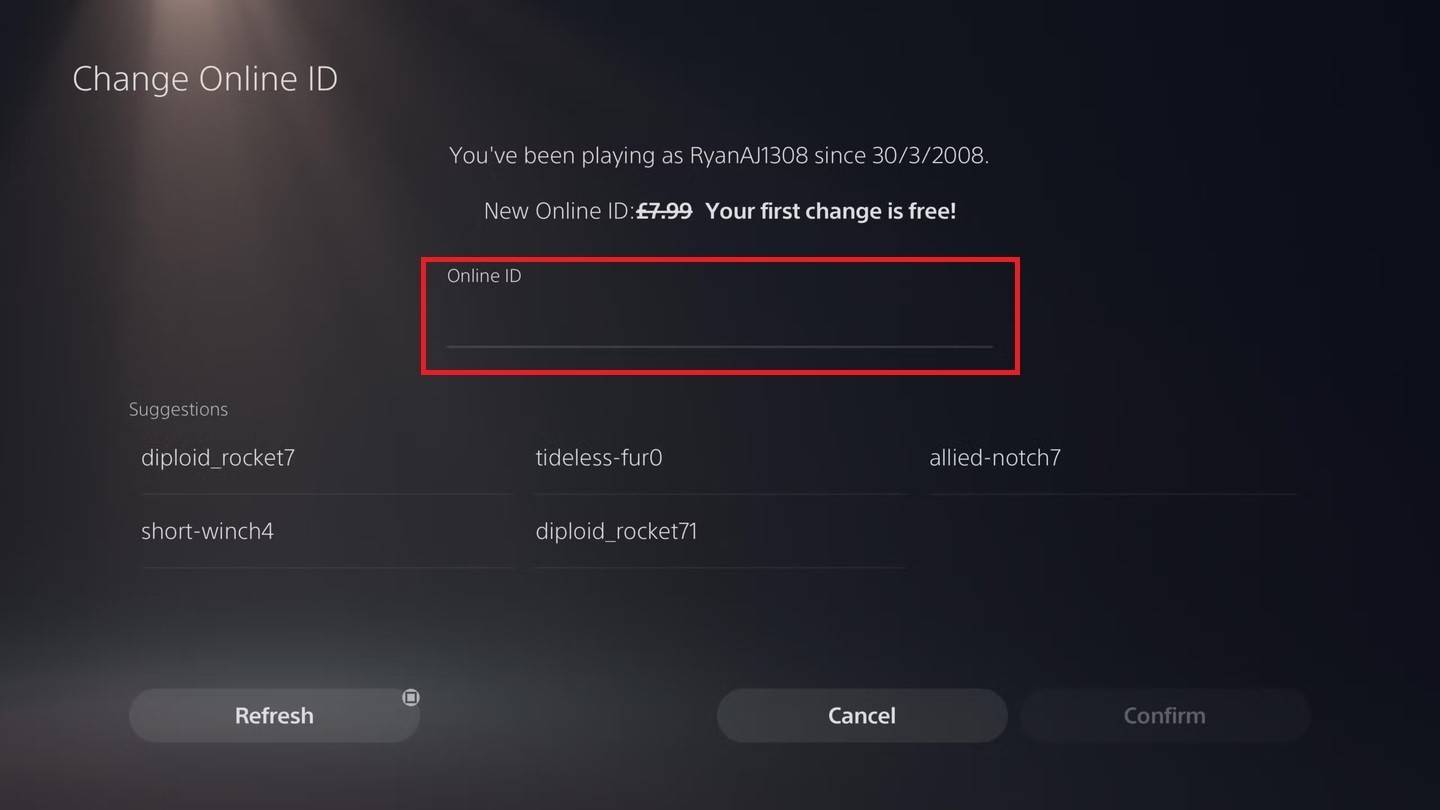 Larawan: androidauthority.com
Larawan: androidauthority.com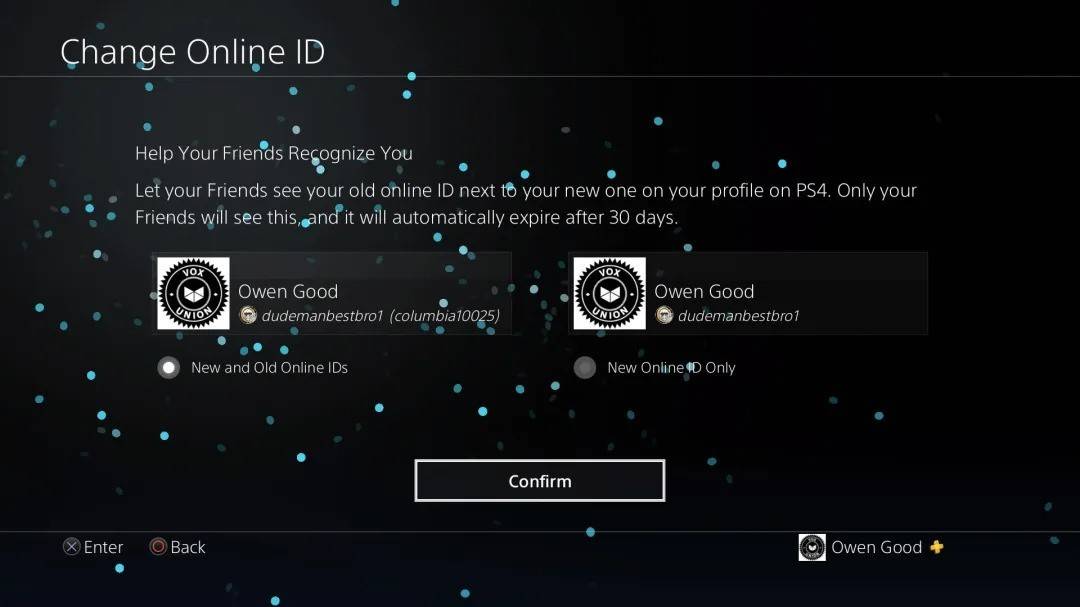 Larawan: androidauthority.com
Larawan: androidauthority.com Mga pinakabagong artikulo
Mga pinakabagong artikulo 












